TV'nizi monitör olarak kullanmanın nasıl bir şey olduğunu merak ettiyseniz, denemek için bundan daha iyi bir zaman olamaz.
55 inçlik bir TV, basit bilgi işlem uygulamaları için aşırı olabilir, ancak bir Excel elektronik tablosu üzerinde çalışmaktan çok daha fazlasını yapabilirsiniz (gerçi bu da tamamen iyidir).
Örneğin, ofiste iki adet 27 inçlik monitörde çalışmaya alışık olabilirsiniz veya oyun dizüstü bilgisayarınızı büyük ekrana bağlamak isteyebilirsiniz. Aklınızdaki senaryo ne olursa olsun, size ekran alanınızı nasıl en üst düzeye çıkaracağınızı göstereceğiz.
- Stoklar tükeniyor mu? İşte şimdi bir monitör satın alacağınız yer
- Bunlar 2020'nin en iyi USB-C monitörleri
- Bunun yerine gerçek bir monitör ister misiniz? En iyi monitörler için en iyi seçimlerimiz bunlar
1. Bir HDMI kablosu alın

İnsanların çoğu, masaüstü bilgisayarlarını bir monitöre bağlamak için bir DisplayPort , VGA veya DVI kablosu kullanma eğilimindeyken, modern TV'ler genellikle bu PC'ye özgü bağlantıları desteklemez. Neyse ki, HDMI günü kurtarmak için burada.
Yaygın olarak bulunabilen HDMI kabloları son derece ekonomiktir ve bir grafik kartını veya dizüstü bilgisayarı tele sisteminize en az zahmetle bağlamanın en iyi yoludur. Modern HDTV'ler genellikle dört HDMI bağlantı noktası da içerir, bu nedenle yer açmak için diğer cihazlarınızın fişini çekmeniz gerekmez.
2. Bir adaptöre ihtiyacınız olabilir
Dizüstü bilgisayarınıza veya grafik kartınızın yaşına bağlı olarak, standart bir HDMI bağlantı noktası içermiyorsa bir adaptör satın almanız gerekebilir. Dizüstü bilgisayarlar genellikle bir USB-C , mini DisplayPort veya mini HDMI bağlantısı içerir , ancak durum buysa endişelenmeyin - adaptörler ucuzdur ve bulması kolaydır, bu nedenle doğru olanı bulmakta çok fazla sorun yaşamazsınız.
3. TV'de doğru kaynağı seçin
Dizüstü bilgisayarınızı veya bilgisayarınızı bağladıktan sonra, TV uzaktan kumandanızda "kaynak" veya "giriş" düğmesi olup olmadığını kontrol edin. 'PC'ye ulaşana kadar mevcut girişler arasında geçiş yapmanız gerekebilir.
TV'niz bilgisayarınızdan gelen HDMI girişini tanımıyorsa, başka bir HDMI bağlantı noktası denemeniz gerekebilir. Bazı TV'ler bir HDMI bağlantı noktasını DVI olarak işaretler, böylece en iyi şekilde çalışır.
4. Bilgisayarınızı yapılandırın
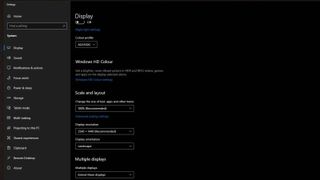
Resim tam olarak doğru görünmüyorsa, ekranınız için doğru çözünürlüğü, en boy oranını veya kare hızını seçtiğinizden emin olmak için bilgisayarınızın veya dizüstü bilgisayarınızın ekran ayarlarına girmeniz gerekebilir.
5. Giriş gecikmesine karşı dikkatli olun
Oyuncular dikkat: TV'nizde oyun oynamak cazip bir teklif olsa da, giriş gecikmesiyle nasıl çalıştığına bağlı olarak setiniz hızlı oyunlar için yeterli olmayabilir. TV'ler, monitörler için normal 5ms ila 15ms ile karşılaştırıldığında genellikle 23ms ila 60ms arasında değişen, monitörlerden çok daha yüksek giriş gecikmesine sahip olma eğilimindedir.
Bu miktarda giriş gecikmesi, bazıları için zaten çok yüksek olabilir (50 ms'nin üzerindeki herhangi bir şey fark edilir derecede ağır gelebilir), ancak işleri daha da kötüleştirebilecek gereksiz son işleme özelliklerini ortadan kaldırmak için TV'nizin PC modunu kullandığınızdan emin olun.
Çoğu TV'nin yalnızca 60 hz yenileme hızını desteklediğini ve LG C9 OLED gibi 120 hz seçeneği içeren birkaç yeni ekranı desteklediğini unutmayın . Bu, çoğu televizyonun ne yazık ki yüksek yenileme oyunları için gerçekten uygun olmadığı anlamına gelir.
- Ev ofisi için yeni bir ekran mı istiyorsunuz? İşte 2020'nin en iyi monitörleri
